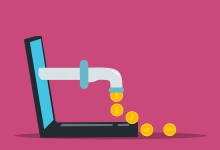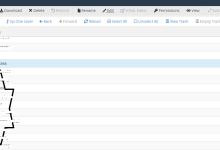سنشرح في هذه المقالة كيفية تحرير التذييل في WordPress. قبل أن نبدأ بهذه العملية ، فقط في حال كنت جديدًا على WordPress ، سنشرح أولاً ماهية التذييل وما الغرض منه.
التذييل هو جزء من موقع الويب الخاص بك يقع في الجزء السفلي ، أسفل كل المحتوى. يمكن تقسيمه إلى عدة أجزاء ، ويعمل على عرض بعض أهم الروابط ، أو قوائم التذييل ، أو معلومات الاتصال ، أو روابط الشبكات الاجتماعية أو أي محتوى آخر. لا تحتوي بعض سمات WordPress على محرر تذييل أو حتى تذييل في بعض الحالات وهذا حسب التصميم. لهذا السبب ، إذا كنت تريد تغيير التذييل ، فتأكد من تثبيت سمة لها تذييل.

سنعرض لك أدناه عدة طرق حول كيفية تحرير التذييل وكيفية إدراج بعض المحتوى الذي يثير اهتمام زوار موقعك.
الطريقة الأسرع والأسهل لتحرير التذييل في WordPress هي استخدام أداة تخصيص سمة WordPress.
داخل لوحة تحكم WordPress الخاصة بك ، انقر فوق “المظهر” ثم على “تخصيص”. سيتم فتح نافذة جديدة حيث يمكنك ضبط جميع أجزاء موقع الويب الخاص بك. أحد الخيارات الأخيرة في القائمة هو “التذييل”. انقر فوقه ويمكن أن يبدأ التحرير الخاص بك.

اعتمادًا على سمة WordPress التي قمت بتثبيتها ، قد يختلف مظهر التذييل نفسه. كما ترى في الصورة أعلاه ، لديك نص حقوق نشر وثلاثة حقول تذييل حيث يمكنك إضافة محتوى. ما عليك سوى النقر فوق أي حقل ، وسيتم فتح نافذة جديدة حيث يمكنك اختيار المحتوى المراد إضافته.
هناك طريقة أخرى أبسط لتحرير التذييل في WordPress وهي إضافة عناصر واجهة مستخدم في منطقة التذييل.
لتحقيق ذلك ، يجب أن يكون قالب WordPress الخاص بك متوافقًا مع الأدوات وبالطبع يجب أن يحتوي على منطقة تذييل. داخل لوحة تحكم WordPress ، انقر على “المظهر” ثم على “الأدوات”. ستفتح نافذة حيث يمكنك إضافة محتوى إلى منطقة التذييل.
لأغراض العرض ، نحن نستخدم قالب WordPress الطبي بواسطة Templatic. كما ترى في الصورة أدناه ، لديك 4 مناطق تذييل. من خلال النقر فوق أي من مناطق عناصر واجهة المستخدم هذه ، من الممكن إضافة محتوى جديد أو تغيير المحتوى الموجود.

بعد أن قمنا بتغيير المحتوى ، نحتاج إلى النقر فوق “تحديث” ويتم حفظ التغييرات التي أجريناها.
تستطيع أن ترى النتيجة في الصورة أدناه. لقد نشرنا بعض المعلومات الأساسية عن الشركة والروابط السريعة والخدمات وتفاصيل الاتصال.

من أكثر الأشياء شيوعًا التي يمكنك إضافتها إلى التذييل قائمة منفصلة تقوم بإنشائها فقط لهذا الجزء من موقع الويب الخاص بك. عادة ما تكون هذه القائمة مختلفة عن القائمة الرئيسية ويمكن أن توفر روابط مختلفة. من الواضح أن الأمر متروك لك ، يمكن لقائمة التذييل أيضًا عرض نفس الروابط الموجودة في القائمة الرئيسية لموقع الويب الخاص بك.
لإضافة قائمة إلى التذييل ، انقر على “المظهر” ثم على “القوائم”. ستفتح شاشة جديدة حيث يمكنك إنشاء قائمة جديدة. لقد أنشأنا قائمة جديدة أطلقنا عليها “قائمة التذييل النموذجية”. بعد إضافة العناصر المطلوبة إلى القائمة ، انقر فوق علامة التبويب “إدارة المواقع” وقم بتعيين القائمة التي تم إنشاؤها حديثًا في التذييل. عملك انتهى.

في هذه المقالة أوضحنا لك كيفية تحرير التذييل في WordPress. بالإضافة إلى تزويد الزائرين بمزيد من المعلومات عنك وعن عملك وخدماتك. بشكل عام ، التذييل الجيد هو الذي يبسط التنقل في موقع الويب الخاص بك ويمكن أن يؤدي ذلك إلى تحسين تصنيف مُحسّنات محرّكات البحث لموقعك نظرًا لتجربة المستخدم الأفضل بشكل عام.
xnxx,
xvideos,
porn,
porn,
xnxx,
Phim sex,
mp3 download,
sex 4K,
Straka Pga,
gay teen porn,
Hentai haven,
free Hentai,
xnxx,
xvideos,
porn,
porn,
xnxx,
Phim sex,
mp3 download,
sex 4K,
Straka Pga,
gay teen porn,
Hentai haven,
free Hentai,
اكتشاف المزيد من إشراق العالم
اشترك للحصول على أحدث التدوينات المرسلة إلى بريدك الإلكتروني.